Modul für Wiederverkäufer
1. Erstellung von Wiederverkäufern
Um einen Wiederverkäufer anzulegen, navigieren Sie nach der Aktivierung des entsprechenden Moduls im System einfach zum Abschnitt "Steuerverwaltung" → "Kunden/Lieferanten" und legen das Register "Kunde" an, wobei Sie angeben, dass es sich um einen Wiederverkäufer handelt, indem Sie das entsprechende Häkchen setzen.
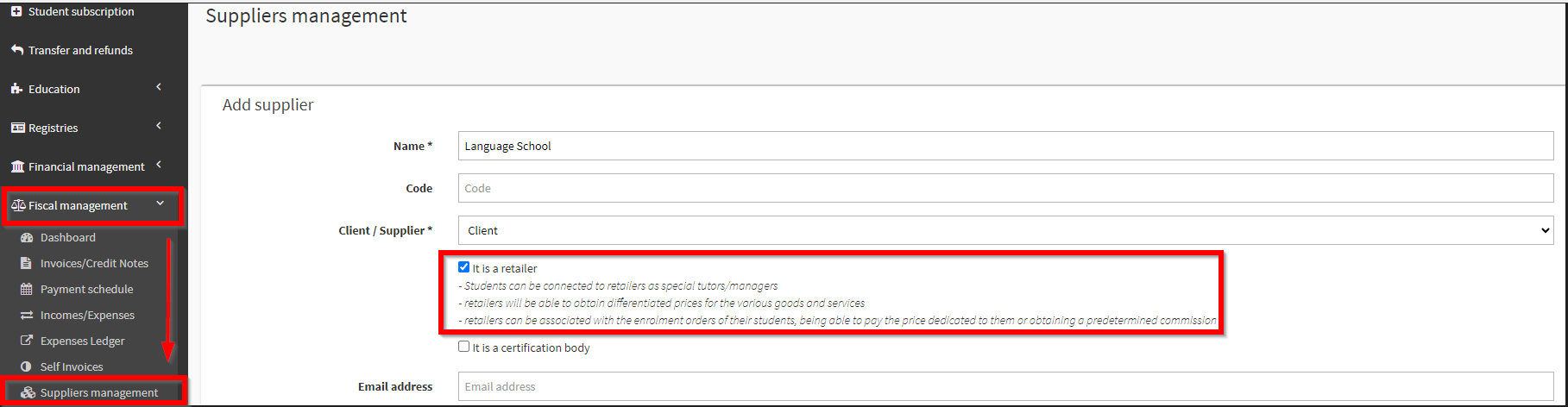
Sobald der Wiederverkäufer erstellt wurde, kann er angezeigt und mit den Schülern verknüpft werden, für die der Wiederverkaufspreis angewendet werden kann, indem Sie zu Stammdaten → Lehrer/Wiederverkäufer navigieren.
2. Erstellung von Waren/Dienstleistungen mit Preisaktivierung für den Wiederverkauf
An diesem Punkt müssen wir Waren/Dienstleistungen erstellen, indem wir zu Konfiguration → Waren und Dienstleistungen navigieren, die Menge der Ware angeben und die Einstellung zur Festlegung der Preise für den Wiederverkauf aktivieren, indem wir das Häkchen in der Abbildung unten markieren. Auf diese Weise wird eine Liste aller zuvor erstellten Wiederverkäufer angezeigt, und für jeden einzelnen können wir die verschiedenen spezifischen Preise für den Verkauf der jeweiligen Ware konfigurieren.
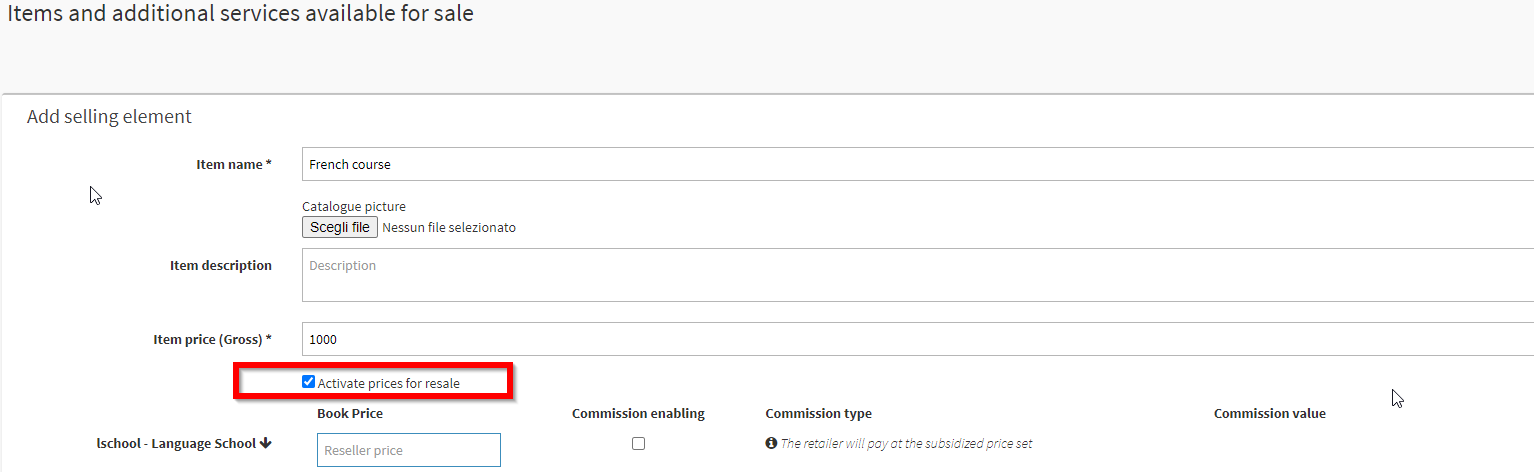
In diesem Stadium können wir den allgemeinen Preis der Ware und für jeden Wiederverkäufer den für ihn reservierten Preis und gegebenenfalls auch die Gewährung einer Provision angeben.
3. Definition der Provisionen und des vorbehaltenen Preises
Für jede Ware/Dienstleistung und folglich für jeden Wiederverkäufer im System wird es dann möglich sein, einen spezifischen reservierten Preis und eine Provision festzulegen, so dass das System beim Verkauf der jeweiligen Ware an die Nutzer (entweder einzeln oder in Verbindung mit Kursen oder Prüfungen) automatisch die Provisionsdetails hochrechnet und den spezifischen Betrag anwendet.

Für jeden Wiederverkäufer wird es möglich sein, die Art der Provision in 'PERCENTAGE' oder 'ABSOLUTER WERT' einzustellen, je nach Art der Provision für diesen Wiederverkäufer
4. Verbindung zwischen Studenten und Wiederverkäufern
Der nächste Schritt besteht darin, jeden Schüler mit dem jeweiligen Anbieter zu verbinden. Dies wird vom System verwendet, um bei der Einschreibung die mit dem gewählten Anbieter verbundenen Schüler anzuzeigen, damit die für diesen Anbieter reservierten Konfigurationen angewendet werden können.
Diese Verbindung kann entweder direkt über die Datei des Anbieters hergestellt werden, indem man zu Stammdaten → Lehrer/Anbieter navigiert und auf die Bearbeitungsseite des Anbieters zugreift und die Schüler verbindet:

Oder aus der Akte des Schülers durch Verknüpfung mit seinem Wiederverkäufer:
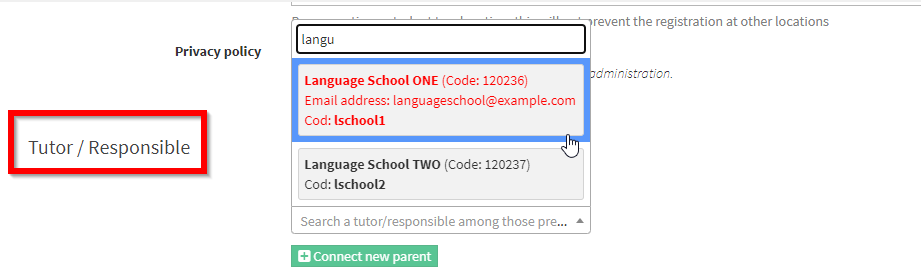
5. Verkaufen eines Kurses über einen Wiederverkäufer
Nachdem wir nun auch die Waren/Dienstleistungen definiert und in jeder die verschiedenen Provisionen für Wiederverkäufer beim Verkauf angegeben haben, müssen wir nur noch die verschiedenen Kurse erstellen, indem wir die Verbindung zu einer Ware/Dienstleistung als Art der Gebühr angeben.
Wenn Sie einen Gruppenkurs oder eine Vorlage für einen Einzel- oder Gruppenkurs erstellen, können Sie nach der Auswahl von "Einmalige Kosten pro eingeschriebener Person" als Gebührentyp die Option unter "Verknüpfung einer Anlage/Dienstleistung" ankreuzen

Durch die Verknüpfung der zuvor erstellten Ware/Dienstleistung, die so konfiguriert ist , dass alle Preise für Wiederverkäufer reserviert sind, kann das System bei der Einschreibung eines Schülers in einen solchen Kurs automatisch den entsprechenden Preis und/oder die Provision anwenden, je nachdem, welcher Wiederverkäufer für den Kauf ausgewählt wurde.
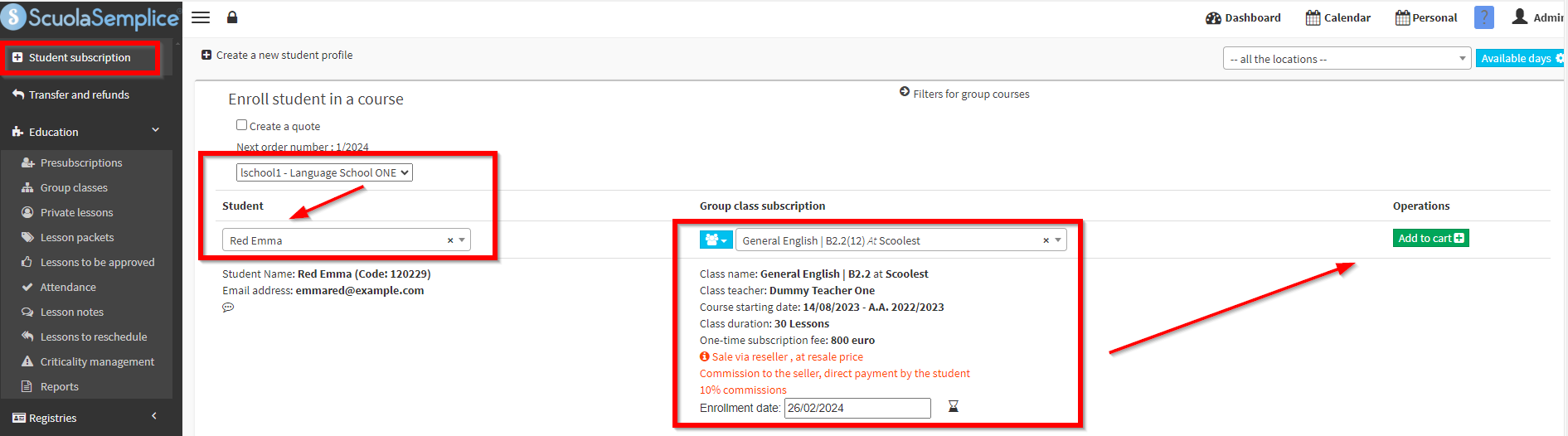
Bei der Einschreibung von Studenten wird zunächst über das Dropdown-Menü in der linken oberen Ecke der Einzelhändler ausgewählt, und anschließend kann im Feld für die Studentensuche nur nach Studenten gesucht werden, die mit diesem Einzelhändler verbunden sind (über das unter Punkt 4 dieses Leitfadens erläuterte Verfahren).
Wenn Sie dann einen Kurs auswählen, der mit einer Ware/Dienstleistung verknüpft ist, für die es Spezifikationen bezüglich des reservierten Preises oder der Provision gibt, werden diese aufgelistet und anschließend bei der Bestellung angewendet.